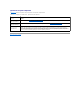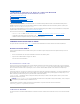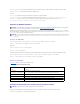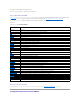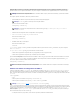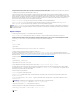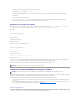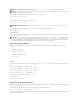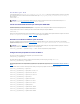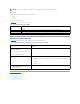Users Guide
Pourafficherlecontenud'ungroupeindexé,utilisezlacommandesuivante:
racadm getconfig -g <nom du groupe> -i <indexde1à-16>
l Pourlesgroupesindexés,l'ancred'objetdoitêtrelepremierobjetaprèslescrochets[].Voicidesexemplesdegroupesactuellementindexés:
[cfgUserAdmin]
cfgUserAdminUserName=<NOM_UTILISATEUR>
Si vous tapez racadm getconfig -f <mon exemple>.cfg,lacommandecréeunfichier.cfgpourlaconfigurationduDRAC5actuelle.Cefichierde
configurationpeutêtreutilisécommeexempleetcommepointdedépartpourvotrefichier.cfg.
Modificationdel'adresseIPduDRAC5
Lorsquevousmodifiezl'adresseIPduDRAC5danslefichierdeconfiguration,supprimeztouteslesentrées<variable>=valeur inutiles. Seul le nom du groupe
variable actuel avec «[»et «]»resteaveclesdeuxentrées<variable>= valeur correspondant au changement d'adresse IP.
Parexemple:
#
# Object Group "cfgLanNetworking"
#
[cfgLanNetworking]
cfgNicIpAddress=10.35.10.110
cfgNicGateway=10.35.10.1
Lefichierseramisàjourdelamanièresuivante:
#
# Object Group "cfgLanNetworking"
#
[cfgLanNetworking]
cfgNicIpAddress=10.35.9.143
#commentaire,lerestedecetteligneestignorée
cfgNicGateway=10.35.9.1
La commande racadm config-f myfile.cfganalyselefichieretidentifieleserreursparnumérodeligne.Unfichiercorrectmetàjourlesentréesappropriées.
Enoutre,vouspouvezutiliserlamêmecommandegetconfigutiliséedansl'exempleprécédentpourconfirmerlamiseàjour.
Utilisezcefichierpourtéléchargerdeschangementsgénérauxoupourconfigurerdenouveauxsystèmesparleréseau.
Utilisationdel'utilitaireRACADMpourconfigurerleDRAC5
L'interfaceWebduDRAC5représentelemoyenleplusrapidedeconfigurerunDRAC5.Sivouspréférezlaconfigurationparlignedecommandeouscriptousi
vousdevezconfigurerplusieursDRAC5,utilisezRACADMquiestinstalléaveclesagentsDRAC5surlesystèmegéré.
PourconfigurerplusieursDRAC5avecdesparamètresdeconfigurationidentiques,effectuezunedesprocéduressuivantes:
l Créezunfichierdecommandesracadm,puisexécutezcefichiersurchaquesystèmegéré,envousservantdesexemplesdeRACADMdecettesection
pour vous guider.
l CréezlefichierdeconfigurationduDRAC5commeledécritlasection«Présentationdelasous-commande RACADM»puisexécutezlasous-commande
racadm configsurchaquesystèmegéréenutilisantlemêmefichierdeconfiguration.
Avant de commencer
Vouspouvezconfigurerjusqu'à16utilisateursdanslabasededonnéesdepropriétésduDRAC5.Avantd'activermanuellementunutilisateurDRAC5,vérifiez
s'ilexistedesutilisateursactuels.SivousconfigurezunnouveauDRAC5ouavezexécutélacommanderacadm racresetcfg, le seul utilisateur actuel est root
et le mot de passe calvin. La sous-commande racresetcfgrestaurelesparamètresd'origineduDRAC5.
REMARQUE:«Anhor»estuntermeinterneetnedoitpasêtreutilisédanslefichier.
REMARQUE:Vousdevezêtreconnectéentantqu'utilisateurrootpourexécuterlescommandesRACADMsurunsystèmeLinuxdistant.